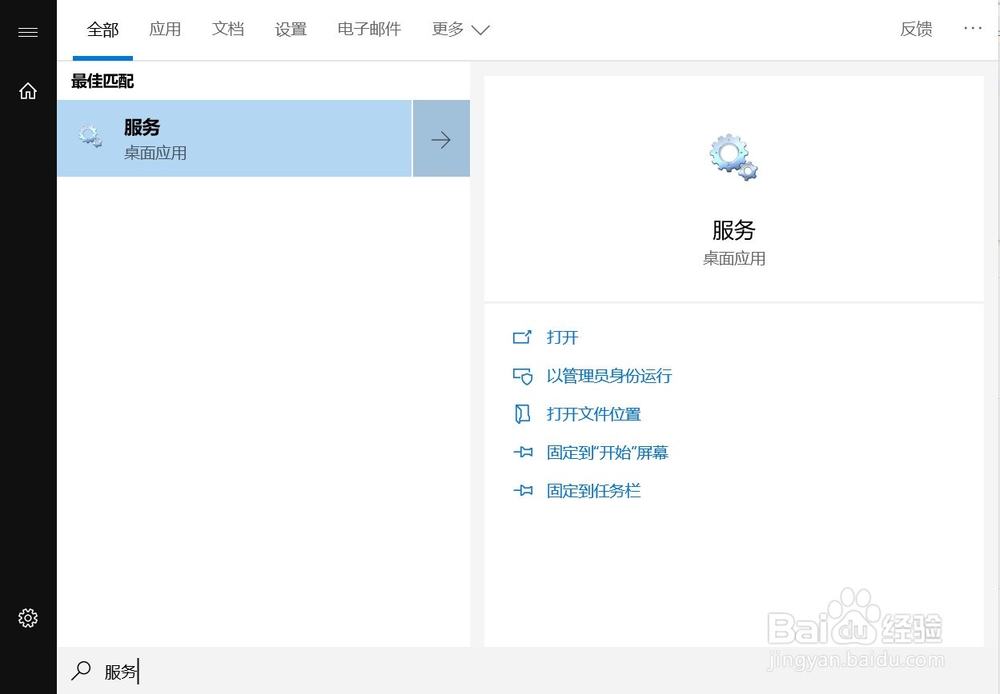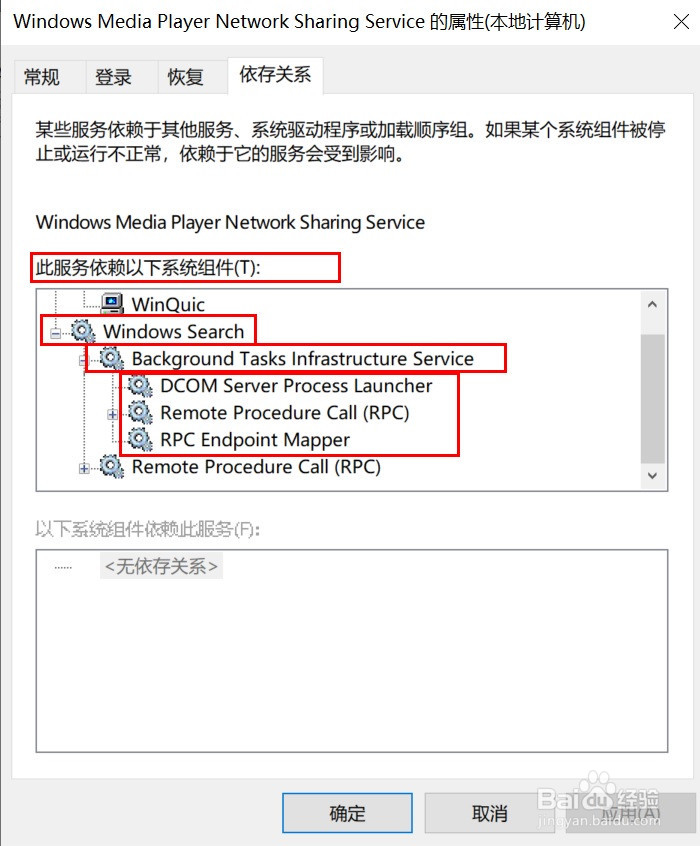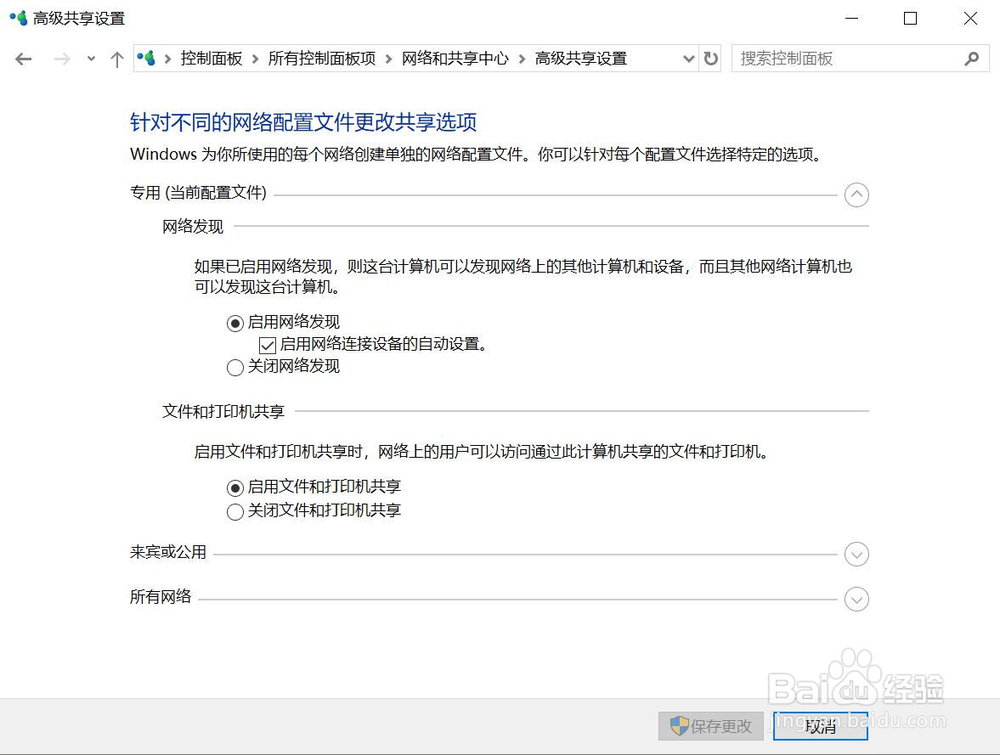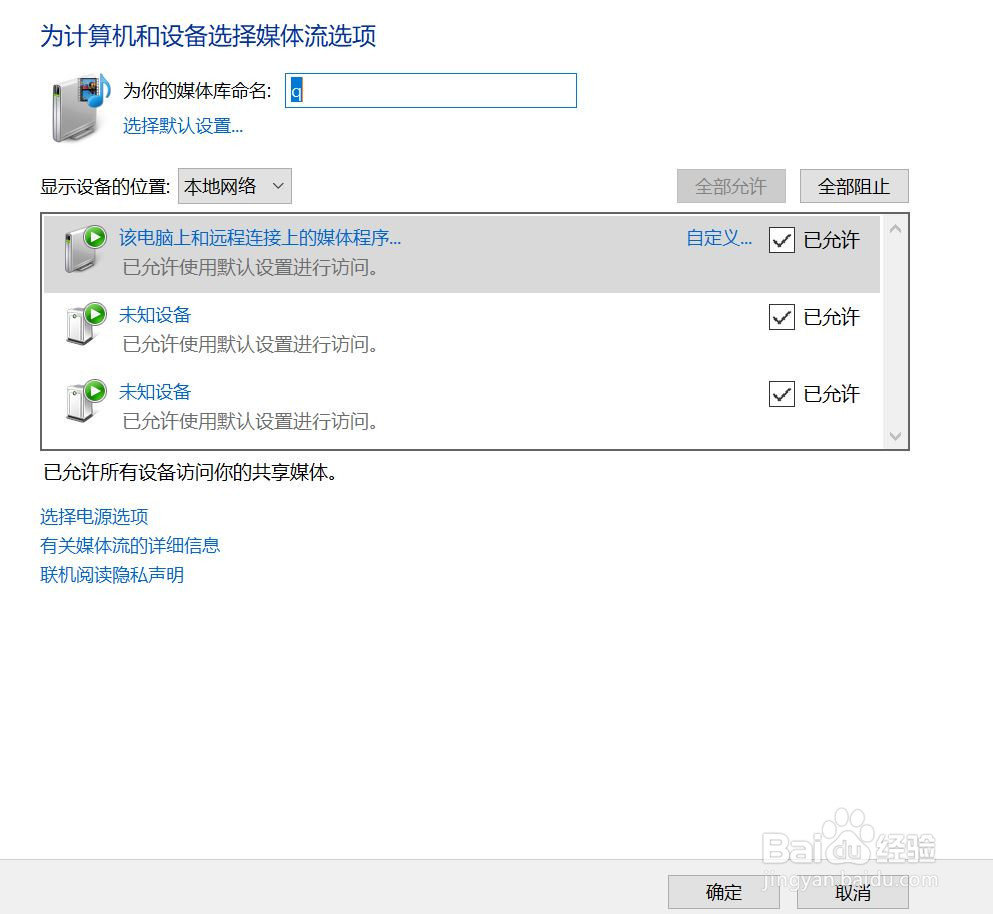1、首先,开启相关服务,如果你的电脑经过360等软件优化系统,或者你使用的不是微软原版系统,需要手动开启,点击“开始”,搜索“服务”,打开服务程序
2、找到SSDP Discovery、UPnP Device Host这两个服务,右键属性,把“启动类型”设置为“自动”,点击“应用”,然后再点击“服务状态”下的“启动”,“服务状态”显示“正在运行”,关闭属性窗口
3、找到Windows Media player network sharing service这服务,右键属性,把“启动类型”设置为“自动”,点击“应用”,然后再点吁炷纪顼击“服务状态”下的“启动”,“服务状态”显示“正在运行”,关闭属性窗口如果无法开启,可能是此服务依赖的其他服务没有开启,按下图找到这些服务,用同样的方法开启如果依赖服务均已正常开启,仍然无法启动服务,参见下一步
4、如果依赖服务均已正常开启,而Windo嘛术铹砾ws Media player network sharing service仍然无法启动服务,打开开始,蕴螵盅遇搜索“运行”,输入gpedit.msc,打开组策略-管理模板-windows组件-windows media player-“防止媒体共享”,将其改为已禁用,确定,然后再去启动Windows Media Player Network Sharing Service服务,这时就可以正常启动了
5、启动相关服务后,打开控制面板,网络和共享中心,更改高级设置,如图设置
6、然后点击“所有网络”,关闭密码保护共享,保存更改,不要关闭窗口
7、然后点击“选择媒体流选项”,“启用媒体流”,“全部允许”,“确定”,关闭窗口